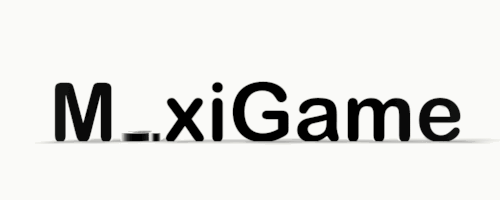
Merhabalar. Bu derste "Google Analytics takip kodu WordPress tabanlı siteye nasıl eklenir?" sorusunu yanıtlayacağız.
Nedir bu Google Analytics? Aslında Google’ın reklam servisi olan AdWords kullanıcıları düşünülerek oluşturulmuş bu araç, AdWords hesabınız olmasa da kullanabileceğiniz, blogunuzun ziyaretçilerinin davranışlarını analiz etmenize yarayan ücretsiz bir (Aylık 5 milyon sayfa gösterimine kadar ) Google servisidir.
Analytics için bir sayaç veya istatistik aracı tanımlaması çok hafif kalır.Zira klasik istatistik ve sayaç servislerinin verileri genel istatistiklerden ibaretken, Analytics’te ziyaretçinizin nereden geldiği, blogunuzda ne kadar vakit geçirdiği, hangi şehirden, hangi tarayıcıyla, hangi işletim sistemiyle bağlandığı, blogunuzdaki reklamlara tıklayıp tıklamadığı, sattığınız bir ürünü alıp almadığı ya da üye olmasını istediğiniz bir bültene üye olup olmadığı gibi çok daha detaylı bilgilere ulaşabilirsiniz.

Google Analytics'e nasıl kayıt olabilirim? (Video sahibi izleme kodunu tema desteklediği için direkt yapıştırmış. Biz manuel yöntemi göreceğiz.)


Kayıt oldum şimdi ne yapacağım? Öncelikle Google hesabınıza giriş yapın. Ardından "Hesaplar" alanından web sitenizi seçin.



Ardından, üst tarafta bulunan "YÖNETİCİ" paneline tıklayalım.



Mülk alanında bulunan; "İzleme Kodu" sekmesine girelim.



Web sitesi izleme alanında bulunan < script> ile başlayan </ script> ile biten alanı kopyalıyalım.



WordPress yönetici paneline giriş yapalım ve Görünüm -> Düzenleyici yolunu takip edelim.



Açılacak olan sayfada; "Şablonlar" alanından, Tema üst bölümüne (header.php) tıklayalım.



Kopyalamış olduğumuz < script> ile başlayan </ script> ile biten alanı < /html> kod etiketinin hemen üzerine yapıştıralım. Sayfanın altında bulunun "Değişiklikleri Kaydet" butonun



Dosya güncellemesi başarılı olmuş ise sitenizin ziyaretçilerini takip etmeye başlayabilirsiniz!



